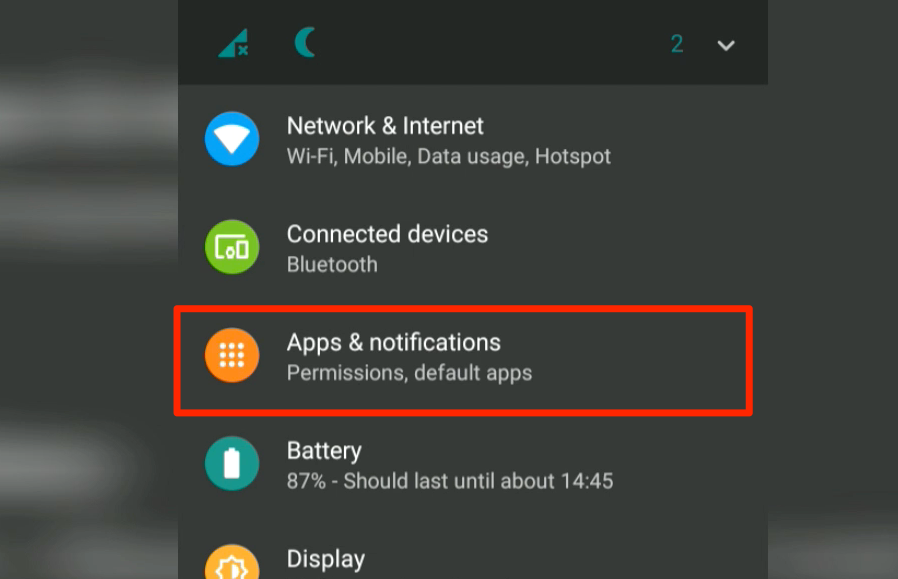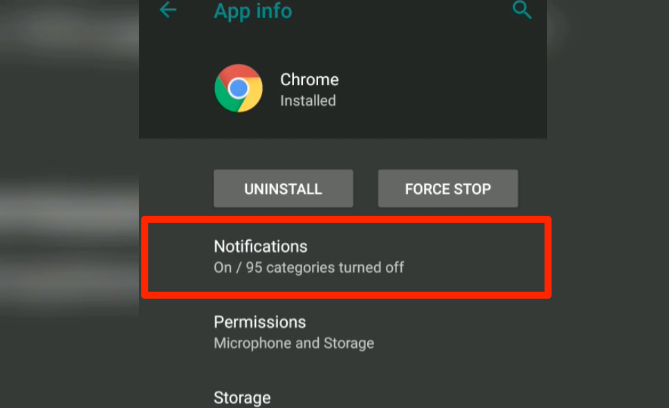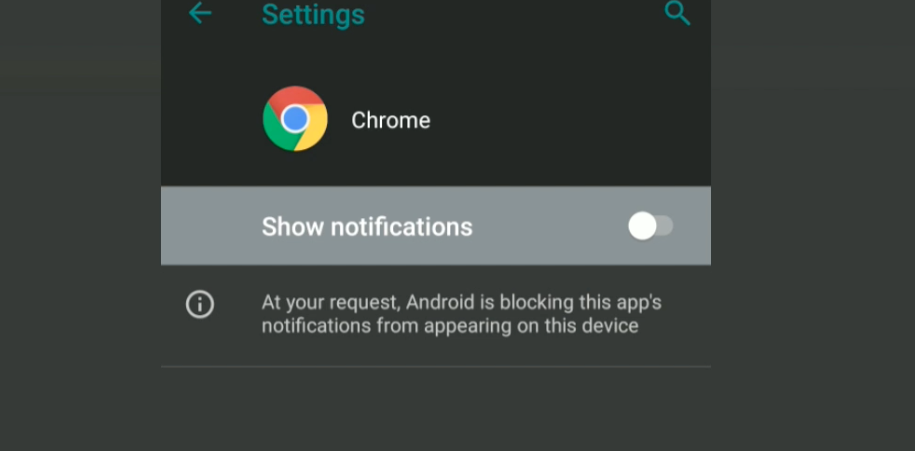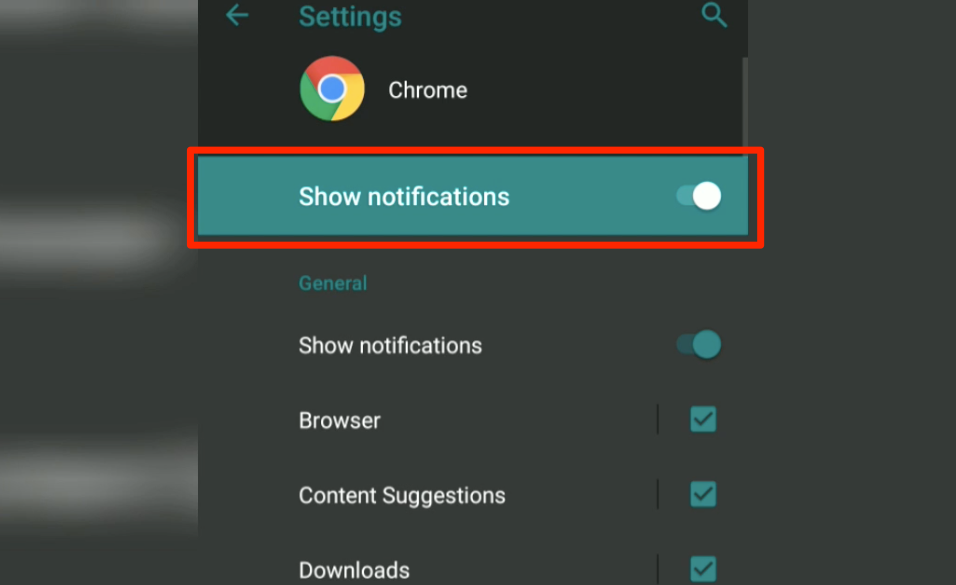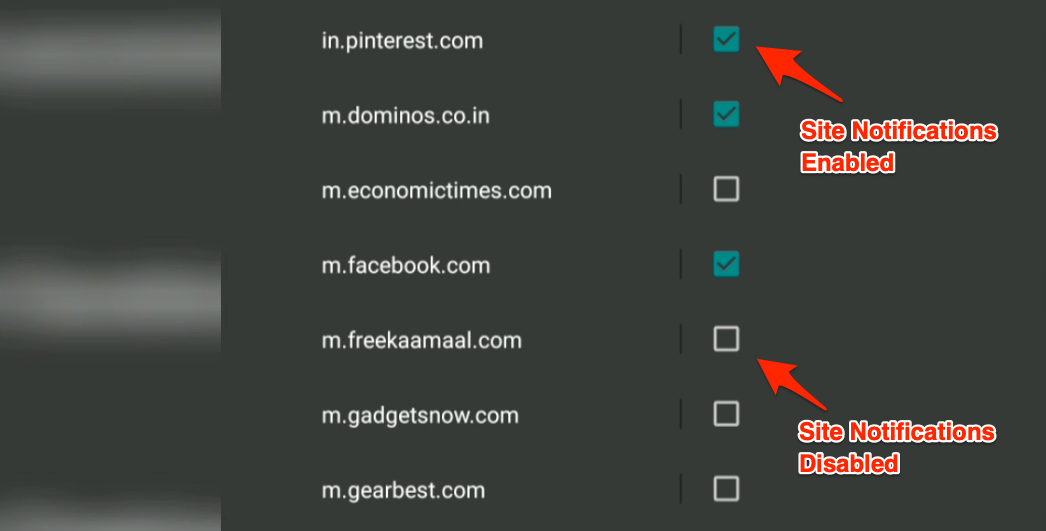Как включить/отключить уведомление браузера на Android
Несомненно, Google Chrome — один из лучших браузеров с множеством вариантов настройки. Одной из его лучших функций является управление уведомлениями без каких-либо хлопот. Поэтому в качестве примера в этом руководстве мы возьмем браузер Chrome.
Chrome может отправлять push-уведомления после того, как пользователи выбрали его. Однако некоторые владельцы сайтов или веб-администраторы часто злоупотребляют этой функцией и отправляют раздражающие уведомления. Это отвлекает, и в итоге мы отключаем уведомления.
Программы для Windows, мобильные приложения, игры - ВСЁ БЕСПЛАТНО, в нашем закрытом телеграмм канале - Подписывайтесь:)
Мне нравится оставаться сосредоточенным, когда я работаю над чем-то в Интернете. Уведомления браузера чрезвычайно отвлекают и вызывают гнев. Я предпочитаю блокировать их всегда.
Если вы, как и я, травмированы этими браузерами и уведомлениями веб-сайтов, вы находитесь в правильном месте. В этой статье мы узнаем, как отключить уведомления браузера на Android.
Отключить уведомления Chrome
Уведомления браузера иногда могут раздражать. Они могут отвлечь ваше внимание и заставить вас потерять фокус. Единственный выход — отключить уведомления веб-браузера на Android.
Выполните следующие действия, чтобы отключить уведомления приложения браузера на Android:
- Откройте Android Настройки из ящика приложений.
- Нажмите на Приложения и уведомления из настроек.

- Выберите Браузер Приложение (скажем, приложение Chrome) из списка приложений.
- В разделе «Информация о приложении Chrome» коснитесь Уведомления вкладка

Здесь вы можете увидеть все уведомления, которые в настоящее время включены или отключены. - Переключить Показать уведомление кнопку и выключите ее, чтобы отключить все уведомления.

Вот и все. Вы больше не будете получать уведомление от Chrome для Android. Эти шаги ограничат всю рекламу и уведомления из выбранного браузера на вашем телефоне Android.
Отключить push-уведомления сайта
Хотя полностью отключать уведомления не рекомендуется, так как многие общие уведомления помогают нам оставаться в курсе. Вместо этого я предлагаю отключать уведомления Сайта только в большинстве случаев.
Выполните следующие действия, чтобы отключить уведомление о сайте в Chrome:
- Откройте Android Настройки приложение.
- Нажать на Приложения и уведомления из настроек.
- Выбирать Хром Приложение для браузера и выберите Уведомления вкладка
- Убедитесь, что Показать уведомление включен и немного прокрутите вниз.

- Переключить Показать уведомление выключить под Места раздел

Это отключит только push-уведомление сайта; однако общие уведомления Chrome, такие как «Предложение контента», «Загрузки», «Инкогнито», «Браузер» и т. д., по-прежнему будут отображаться.
Включить несколько уведомлений сайта
Хотя большинство уведомлений Chrome бесполезны, я нахожу некоторые ценными и информативными. В основном блоги, за которыми я слежу и регулярно читаю, присылают полезные уведомления.
Вы можете не получать никаких уведомлений сайта, если полностью заблокируете уведомления сайта или уведомления Chrome. Выполните следующие действия, чтобы включить уведомления для выбранных сайтов:
- Откройте Android Настройки.
- Нажать на Приложения и уведомления из настроек.

- Выбрать и открыть Гугл Хром приложение.
- В разделе «Информация о приложении Chrome» коснитесь Уведомление меню.

- Давать возможность как Chrome, так и Сайты для Показать уведомление.
- В разделе Сайты снять флажок против сайта, который вы хотите заблокировать уведомление.
- Сходным образом, включить флажок для URL-адреса сайтов или блогов, который вы хотите получить push-уведомление.

Наконец, вы будете получать уведомления от сайтов, которые хотите получать. Все другие сайты, для которых вы не включили уведомления, будут заблокированы.
Демонстрационное видео
Вы можете посмотреть это демонстрационное видео о настройке уведомлений Chrome для Android. Уведомление включается с Настройки > Приложения и уведомления настройки.
Нижняя граница
Я надеюсь, что это поможет вам легко настроить уведомления браузера с помощью упомянутого метода. Как я уже упоминал, уведомления браузера также могут быть полезны в некоторых случаях.
Меня раздражают уведомления браузера, и я предпочитаю отключать уведомления браузера на Android, чтобы они не мешали мне сосредоточиться во время работы над чем-то важным.
Но, безусловно, вы можете полностью контролировать, какие уведомления Chrome получать и блокировать в браузере Android.
Каковы ваши настройки для ваших любимых уведомлений браузера? Вы включаете их или полностью блокируете?
Часто задаваемые вопросы:
Мы перечислили несколько часто задаваемых вопросов, связанных с настройкой уведомлений браузера на телефонах Android:
Как включить уведомления браузера на Android?
Чтобы включить уведомление браузера на Android, вам нужно открыть «Настройки»> «Приложения и уведомления». Теперь откройте приложение браузера и нажмите на вкладку уведомлений. Наконец, включите уведомление, нажав на значок Показать уведомление.
Как отключить уведомление браузера на Android?
Чтобы отключить уведомление браузера на Android, вам нужно открыть «Настройки телефона»> «Приложения и настройки»> «Приложение для браузера». Теперь перейдите к уведомлениям и отключите уведомление браузера, нажав на значок показать уведомления вкладки.
Как отключить push-уведомления сайтов на Android?
Чтобы отключить push-уведомления для определенных веб-сайтов, сначала необходимо перейти в «Настройки» > «Приложения и уведомления» > «Приложение для браузера». Теперь откройте раздел уведомлений, включите уведомления и прокрутите до нижней части уведомлений сайта. Отключите уведомление сайта.
Наконец, если у вас есть какие-либо мысли о том, как включить / отключить уведомления браузера на Android, не стесняйтесь заглянуть ниже поле для комментариев.
Программы для Windows, мобильные приложения, игры - ВСЁ БЕСПЛАТНО, в нашем закрытом телеграмм канале - Подписывайтесь:)